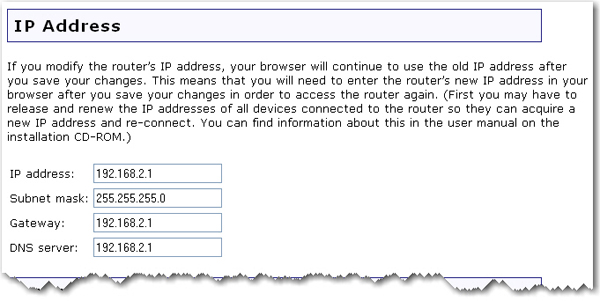
En la página LAN puede ver y modificar la configuración de la red de área local (LAN) del router. Estos valores hacen referencia únicamente a su red local.
El router configura automáticamente la dirección IP y la máscara de subred. Si necesita modificar estos valores, introduzca la nueva IP address (Dirección IP), Subnet mask (Máscara de subred), Gateway (Puerta de enlace) y DNS server (Servidores DNS). A continuación, haga clic en el botón Save (Guardar) situado en la parte inferior de la página.
Al modificar la dirección IP del router, es posible que tenga que liberar y renovar las direcciones IP de los clientes una vez que el router se haya reiniciado con su nueva dirección IP.
Nota: La dirección IP predeterminada de la LAN del router es 192.168.2.1, y la máscara de subred predeterminada, 255.255.255.0.
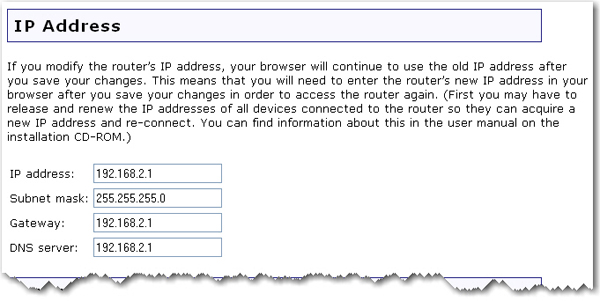
El servidor DHCP puede asignar automáticamente direcciones IP a los clientes inalámbricos y por cable conectados al router.
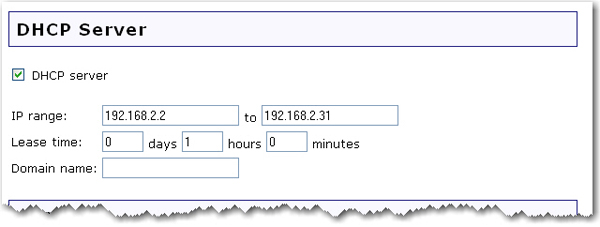
DHCP server (Servidor DHCP): Si está activado, el router asignará automáticamente direcciones IP a los clientes conectados a la red. Esta opción está activada por defecto.
IP range (Intervalo IP): El intervalo IP del servidor DHCP también depende de la máscara de subred de la LAN del router. El intervalo predeterminado es de 192.168.2.2 a 192.168.2.31.
Se puede especificar un intervalo diferente para las direcciones IP seleccionando el intervalo de direcciones IP e introduciendo la dirección IP inicial y la final.
Lease time (Duración del abono): Se trata del tiempo de asignación de las direcciones IP a los clientes de la red. De esta manera se limita el tiempo que los clientes pueden usar las direcciones IP asignadas. Si un cliente no está activo durante un tiempo y el abono concluye, la dirección IP que tenía se liberará para que la use otro cliente. El cliente cuya IP haya expirado tendrá que solicitar otra dirección la próxima vez que intente conectarse a la red. La duración del abono variará según el tiempo que usted quiera conceder la dirección al cliente. No hay motivo para cambiar este valor a menos que disponga de una red de gran tamaño y no tenga direcciones IP suficientes.
Domain name (Nombre del dominio): Indique el nombre del dominio de la red local que empleará el router. Cada host que reciba una IP del servidor DHCP del router pertenecerá a este dominio.
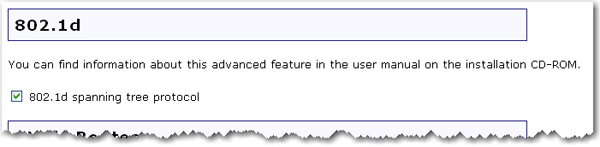
El protocolo de árbol de conmutación 802.1d es un protocolo de gestión que permite que los puentes situados dentro de una red se comuniquen entre sí para evitar bucles en la red. Esta opción se encuentra activada por defecto.
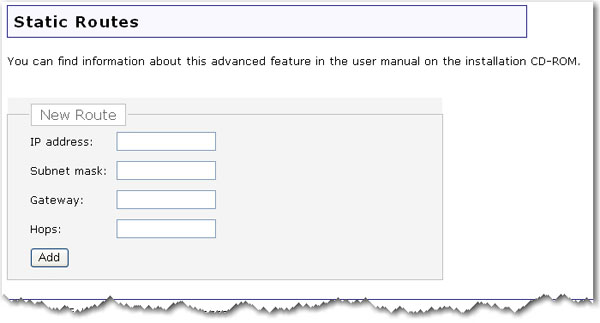
Si el router de la red es la puerta de enlace principal para acceder a Internet, o si conecta otro router a este, puede que necesite establecer rutas estáticas. Esto permitirá a los clientes que no estén conectados directamente al router acceder a los recursos de la red LAN del mismo.
Nota: La dirección IP predeterminada de la LAN del router es 192.168.2.1, y la máscara de subred predeterminada, 255.255.255.0.
Introduzca las direcciones IP de la red o host de destino en el campo IP address (Dirección IP).
Introduzca la máscara de subred del host o red de destino en el campo Subnet mask (Máscara de subred). Si añade una ruta estática para un único host, esta debería ser 255.255.255.255.
Introduzca la puerta de enlace que utilizará el router para enviar tráfico a la red o al host de destino en el campo Gateway (Puerta de enlace).
Introduzca el número de routers a los que este debe conectarse para comunicarse con la otra red en el campo Hops (Saltos).
El número de saltos está determinado por el número de routers que se encuentran entre el suyo y la red correspondiente.
Ejemplo: Si hay otro router conectado al puerto LAN del router, deberá introducir 1 en el número de saltos entre el puerto LAN del router y cualquier cliente conectado al segundo router.
Nota: Haga clic en Save (Guardar) para conservar los nuevos ajustes y reinicie el router tras realizar todos los cambios.